Jak zrobić obraz wektorowy w Photoshopie
Obrazy wektorowe mają szereg zalet w porównaniu z obrazami rastrowymi, w szczególności takie obrazy nie tracą jakości po przeskalowaniu.
Istnieje kilka sposobów na przekształcenie obrazu bitmapowego w obraz wektorowy, ale wszystkie z nich nie dają zadowalającego rezultatu, z wyjątkiem jednego. W tym samouczku stworzymy obraz wektorowy w Photoshopie.
Jako przedmiot testu mamy następujące logo znanej sieci społecznościowej:

Aby utworzyć obraz wektorowy, najpierw musimy utworzyć ścieżkę roboczą, a następnie zdefiniować z niej dowolny kształt, który można dowolnie rozciągać bez utraty jakości.
Najpierw nakreśl logo za pomocą narzędzia "Pióro".
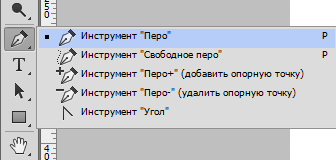
Jest jedna zasada: im mniej punktów kontrolnych w konturze, tym lepsza będzie figura.
Teraz pokażę Ci, jak to osiągnąć.
Więc bierzemy Pióro i ustaw pierwszy punkt kontrolny. Pożądane jest umieszczenie pierwszego punktu w rogu. Wewnętrzne czy zewnętrzne, to nie ma znaczenia.
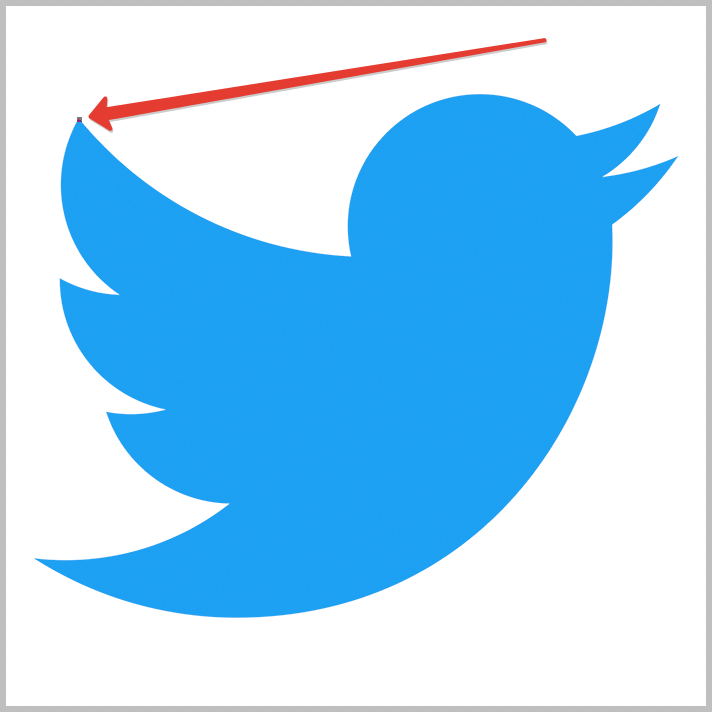
Następnie drugi punkt umieszczamy w kolejnym rogu i nie zwalniając przycisku myszy przeciągamy belkę w odpowiednim kierunku, wyginając kontur. W takim przypadku musisz pociągnąć w prawo.
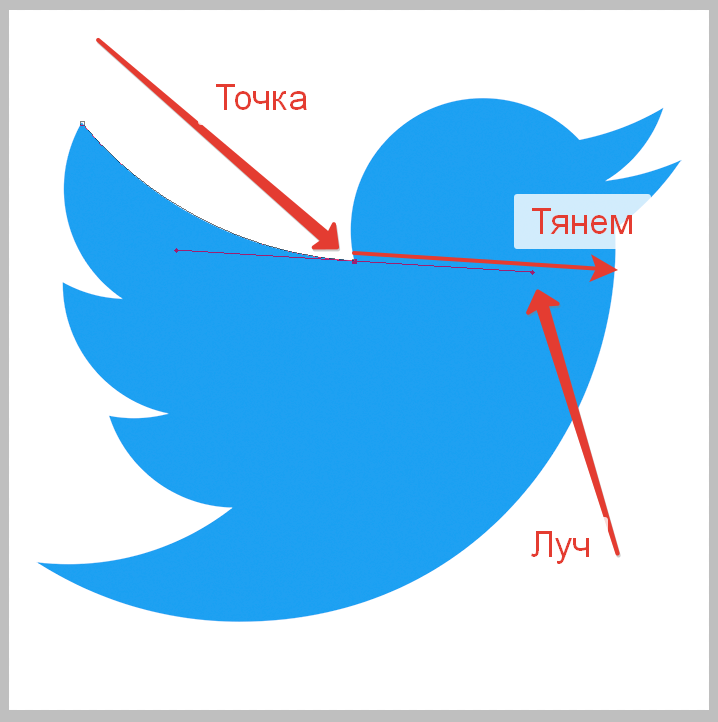
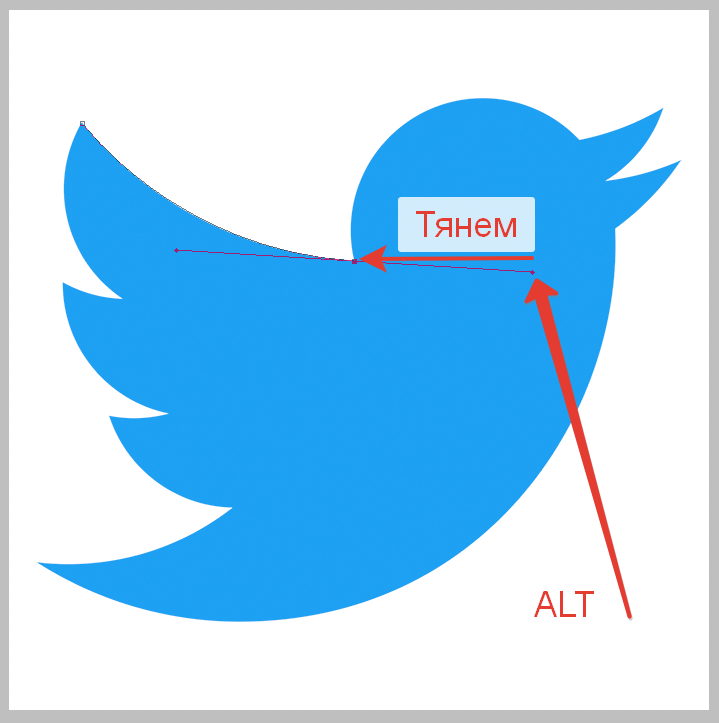
Wiązka musi iść całkowicie do punktu odniesienia.
Korzystając z tej techniki, obrysuj całe logo. Aby zamknąć kontur, musisz umieścić ostatni punkt kontrolny w tym samym miejscu, w którym umieściłeś pierwszy. Do zobaczenia na końcu tego ekscytującego procesu.

Kontur jest gotowy. Teraz kliknij prawym przyciskiem myszy na ścieżce i wybierz „Zdefiniuj dowolny kształt”.
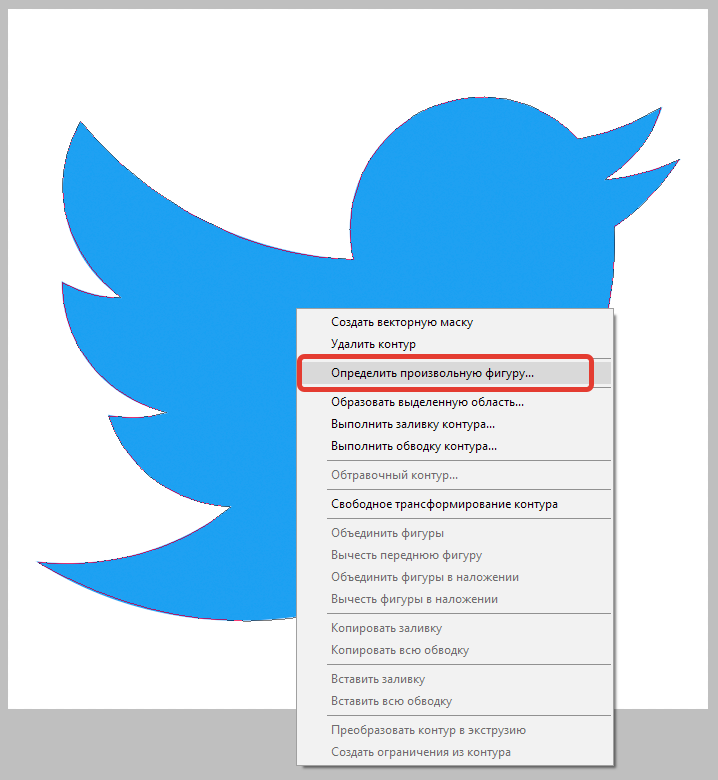
W oknie, które się otworzy, nadaj nazwę nowej figurze i kliknij ok.
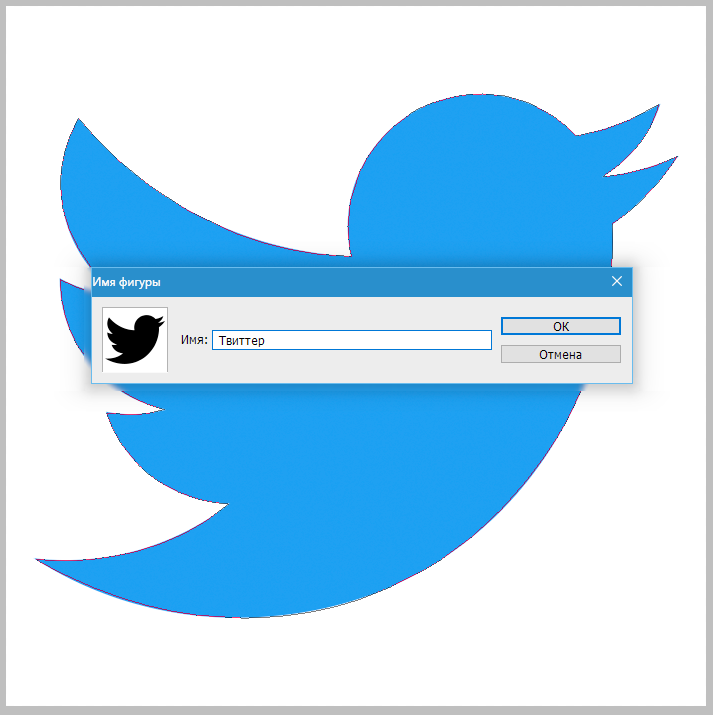
Figura wektorowa jest gotowa, możesz jej użyć. Możesz go znaleźć w grupie narzędzi "Kształty".

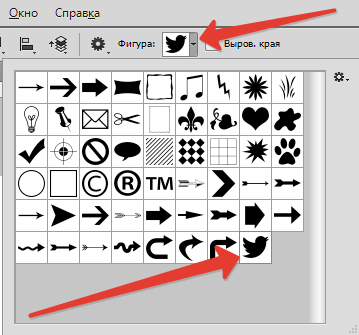
Postanowiono narysować ogromną figurę do weryfikacji. Doceń wyrazistość linii. To część dzioba ptaka. Wymiary obrazu są na zrzucie ekranu.
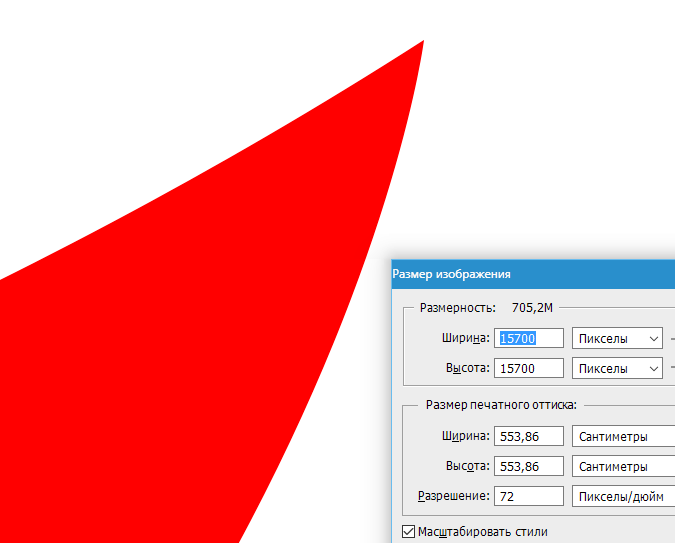
To był jedyny pewny sposób na stworzenie obrazu wektorowego w Photoshopie.






